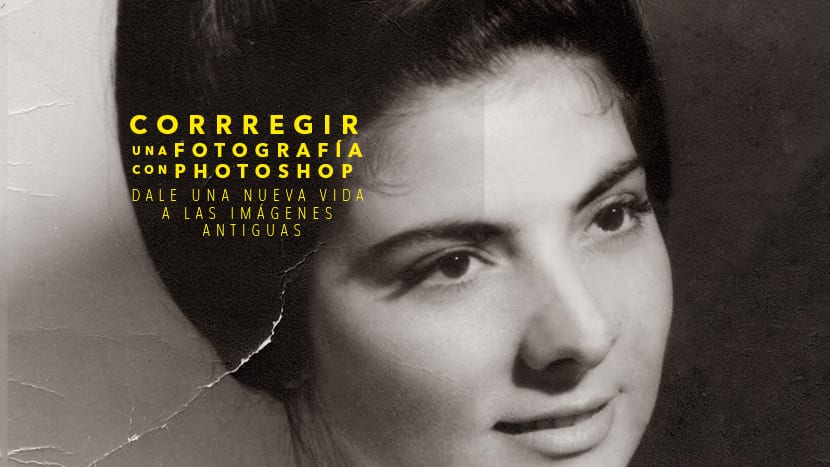
Atkurkite seną nuotrauką su "Photoshop" suteikti jai gyvybę Turi išsaugoti senas fotografijas kurie, kaip manoma, buvo prarasti dėl praeinančio laiko ir jo padarinių senuose vaizduose, kur technologijos buvo labiau nei dabar. Daugelis iš mūsų namuose turime vaikystės fotografijas dėmė, raukšlė ar kokia nors klaida, kurią norėtume sugebėti ištaisyti skaitmeninant mūsų atvaizdus. "Photoshop" gali būti išganymas mūsų problemai.
Sužinokite, kaip pataisykite savo senas fotografijas paprastu būdu su "Photoshop" naudojant kai kuriuos dažniausiai naudojamus įrankius atliekant tokio tipo darbus. Ištaisyti klaidas, patobulinti spalvas, baigti vaizdus ir atgaivinkite savo vaikystės fotografijas.
į atkurti vaizdą Pirmas dalykas, kurį turime padaryti, yra gerai jį stebėti ir nuspręsti, kaip atliksime restauravimą, kad tai būtų kuo realistiškiau. Paprastai atliekant restauravimą reikia nukopijuoti sveikas vietas be pablogėjimo ir įklijuoti į pablogėjimas. Gerai apžvelgiame savo įvaizdį ir nusprendžiame, kaip atlikti restauravimą.
Užėjęs "Photoshop" Pirmas dalykas, kurį ketiname padaryti, yra pasirinkti vieną atkurti įrankį, "Photoshop" turi šiuos dalykus:
- Klono buferis
- Gydomasis teptukas
- Pleistras
Kiekvienas iš šių įrankiai veikia kitaip ir turi savo gerų ir blogų pusių, dėl šios priežasties idealas yra juos sujungti viskas pagal mūsų poreikius.
Mes paaiškinsime, kaip kai kurie iš jų veikia ir kaip juos atlikti atstatymas atvaizdo iš eilės.
- Pirmiausia ištaisome fizinės nesėkmės vaizdo (dėmės, įtrūkimai ... ir pan.)
- Antra mes pataisome spalvos trikdžiai vaizdo (spalvos, šviesos, šešėliai ... ir kt.)
Pirmoji restauravimo dalis turėtų būti sutelkta į fizinių gedimų ištaisymą, o antroji - į teisingas spalvos blogėjimas grįžti į atgaivinti vaizdą.
Pradėkime ištaisyti klaidas su įrankiu klono buferis, ką šis įrankis daro, yra paimti paveikslėlio pavyzdį ir nukopijuoti jį į kitą vietą. Mes visada turime turėti omenyje šiuos šios priemonės aspektus: neskaidrumas, srautas ir kietumas. Normalu yra žaisti šiais aspektais padaryti retušavimą labai subtilųl, tuo mažesnis neskaidrumas ir kietumas, tuo mažiau bus pastebimas retušavimas. Mes naudojame šį įrankį paspausdami „Alt“ klavišą imkite vaizdo pavyzdį, vėliau tą pavyzdį nukopijuosime kitoje vaizdo vietoje, idealiausia yra paimti mėginius arti kopijos srities.
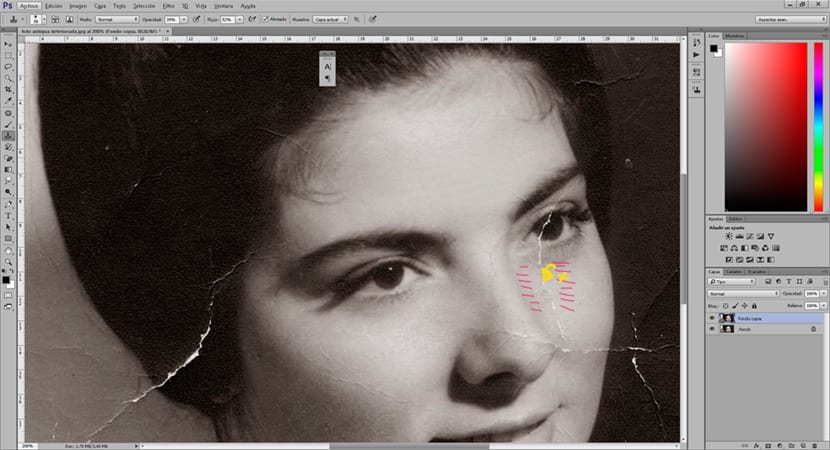
La pleistro įrankis leidžia mums pasirinkti ir tada sukurti tam tikrą pleistrą, šis įrankis turi dvi parinktis: kilmę ir paskirties vietą. Pirmasis variantas leidžia mums sukurti pasirinkimas per klaidą ir pakeiskite šią zoną nepažeista. Antrasis variantas leidžia mums elgtis priešingai, mes nukopijuojame pasirinktą klaidą ir nukopijuojame ją atgal į kitą sritį (šiuo atveju ši dalis nėra naudinga). Operacija yra paprasta, mes pasirenkame teritoriją, kurią norime atkurti o vėliau tą pasirinkimą nutempiame į netoliese esančią nepažeistą teritoriją.
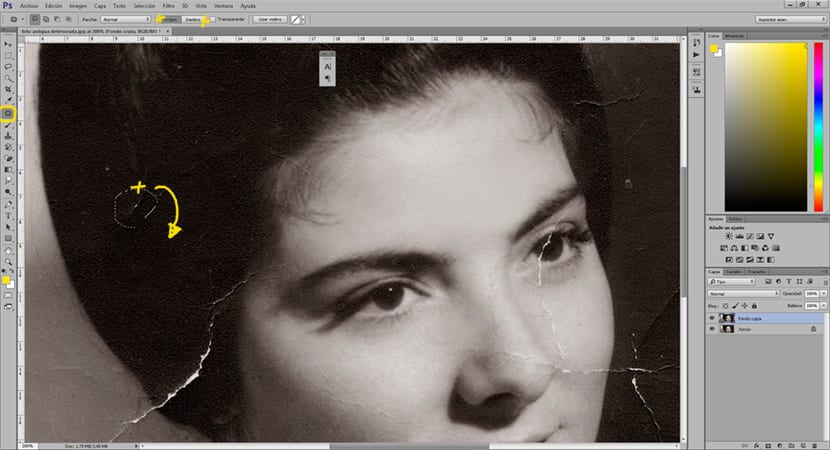
Turime būti atsargūs išlaikykite vaizdo paryškinimus ir šešėliusKiekviena dalis turi tam tikrą šviesą ir šešėlius, todėl mūsų atliekami pavyzdžiai turi būti arti klaidos, kad tai išlaikytų. Pavyzdžiui pataisyti akių sritis mėginius turime rinkti tik iš šios srities.
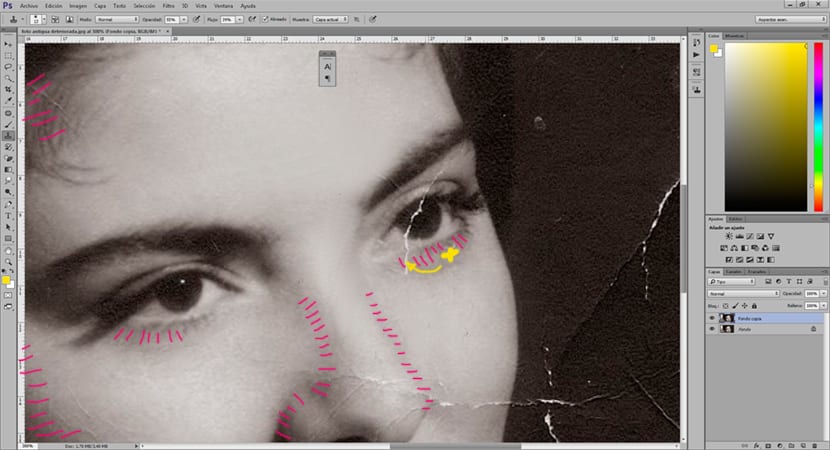
Norėdami pašalinti nulaužti kraštai (jei tokių yra), ką galime padaryti, tai šiek tiek sutrumpinti vaizdą apkarpymo įrankis.
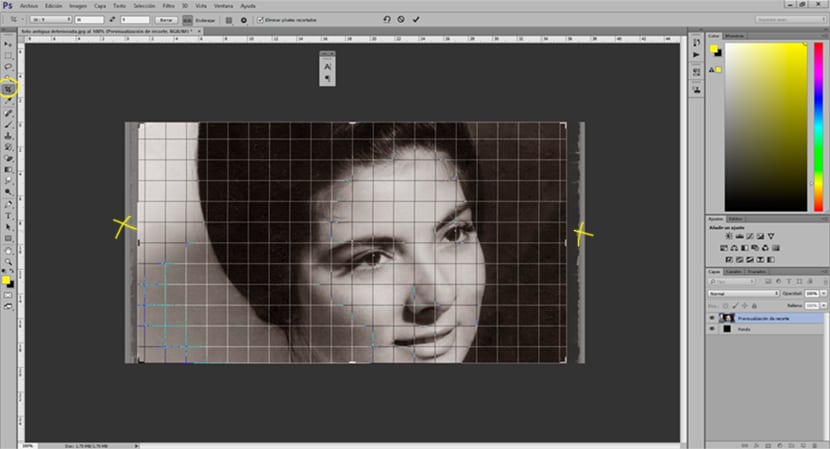
Ištaisę fizines paveikslėlio klaidas, turime pradėti tai, ką turime padaryti teisinga spalva, tam turime daugybę įrankių.
į taisyklingi plaukai ir keletas detalių idealu yra padaryti a selektyvi atranka tos srities, kad vėliau ją būtų galima apdoroti, tai galima padaryti naudojant įrankį greita kaukė. Tarsi tai būtų teptukas, atlikę pasirinkimą dažome tą vietą, kurią norime ištaisyti (ji gali būti raudonai nuspalvinta automatiškai), dar kartą paspaudžiame greitos kaukės piktogramą ir ji sukurs visa ko, ko nedažėme, pasirinkimą. , todėl turime Turime pereiti į viršutinį meniu ir spustelėti pasirinkimą / apversti, kad liktumėte tik su tuo, ką pasirinkome teptuku.
Po to mes sukuriame selektyvų koregavimo / korekcijos sluoksnį. Šiame skyriuje mes galime teisingai derinkite spalvas. Šią dalį galima pritaikyti kiekvienai iš vaizdo sričių, jei norime tiksliau ištaisyti spalvas. Geriausia, kai tai darome, tai naudoti mažą šepečio kietumą kraštuose ir kietumą - interjerui.
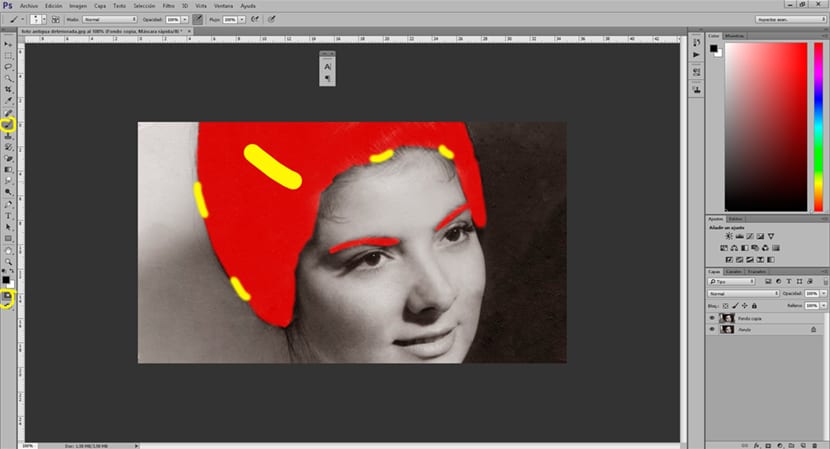
Kitas dalykas, kurį galime padaryti pagerinti vaizdo kokybę mūsų fotografija yra pasinaudoti kai kuriomis jums prieinamomis galimybėmis "Photoshop" norėdami pataisyti vaizdą:
- Ryškumas ir kontrastas
- Lygiai
- Intensyvumas
- Spalvų balansas
- Atrankinė korekcija
Kai kuriuos iš šių įrankių galime naudoti dar labiau pataisyti mūsų vaizdo kokybę. Visas šias korekcijas galima atlikti tiksliai, jei pirmiausia atliksime greitos kaukės žingsnį.
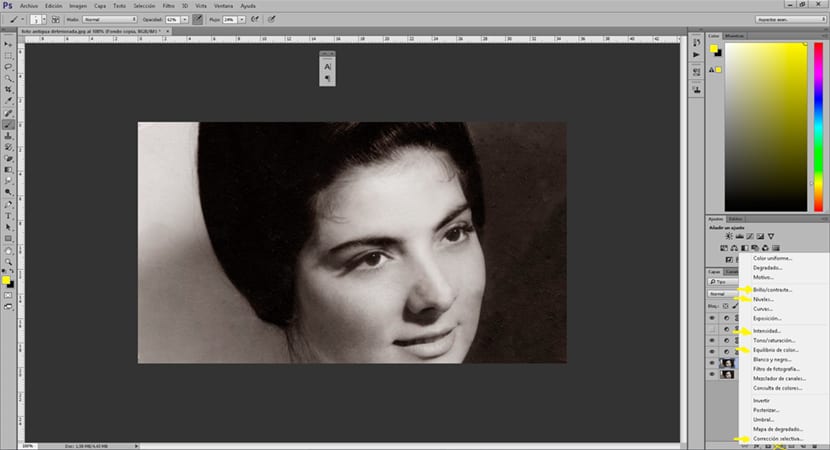
La rekomendacija atliekant restauravimą Tai bandoma tai padaryti po truputį, gerai sutelkiant dėmesį į detales ir visada stengiantis kiekvieną sritį dirbti atskirai, pasirinkus specialius pasirinkimus. Nebeturite preteksto atkurti visas tas šeimos nuotraukas, kurias turite namuose.
kaip gauti originalią nuotrauką?